
Menggunakan menu Bagikan di Mac
Menu Bagikan, yang tersedia di Finder dan di banyak app di Mac Anda, menyediakan cara mudah untuk membagikan item seperti dokumen, foto, email, artikel berita, dan lainnya. Cukup klik ![]() , lalu pilih cara membagikan item—misalnya, menggunakan AirDrop atau app seperti Mail atau Pesan.
, lalu pilih cara membagikan item—misalnya, menggunakan AirDrop atau app seperti Mail atau Pesan.
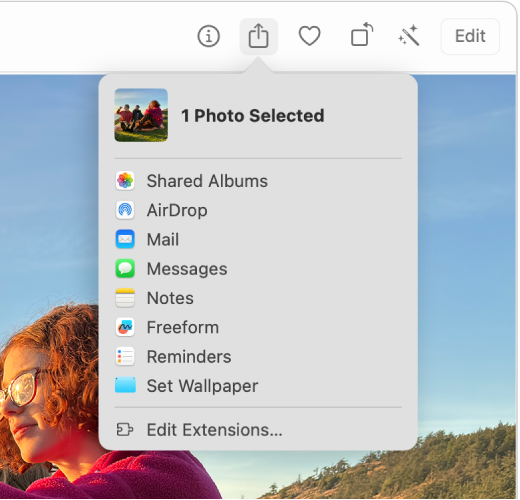
Membagikan item menggunakan menu Bagikan
Di Finder atau app di Mac Anda, pilih satu item atau lebih, lalu klik
 di bar alat.
di bar alat.Jika item ada di desktop, Control-klik item tersebut, lalu pilih Bagikan dari menu pintasan.
Di menu Bagikan, pilih cara berbagi item.
Pilihan yang tercantum bergantung pada jenis item yang Anda bagikan. Misalnya, saat gambar di app Foto dipilih, Anda dapat memilih Atur Wallpaper untuk mengatur gambar sebagai gambar desktop Anda.
Jika Anda berbagi dokumen yang dibuat dalam app yang mendukung kolaborasi, Anda dapat memilih Berkolaborasi untuk mengirim undangan untuk bekerja bersama pada dokumen, atau Kirim Salin untuk hanya mengirim dokumen.
Untuk menyesuaikan menu Bagikan, pilih Edit Ekstensi.
Jika diminta, sediakan informasi tambahan untuk metode berbagi yang Anda pilih.
Mengubah item yang disertakan di menu Bagikan
Di Mac Anda, pilih menu Apple

 di bar samping. (Anda mungkin harus menggulir ke bawah.)
di bar samping. (Anda mungkin harus menggulir ke bawah.)Klik Item Masuk & Ekstensi.
Buka Ekstensi, lalu klik
 di samping Berbagi.
di samping Berbagi.Nyalakan ekstensi berbagi yang ingin Anda sertakan di menu Bagikan, dan matikan ekstensi yang tidak Anda inginkan.
Klik Selesai.
Jika ekstensi dinyalakan, tapi tidak ditampilkan di menu Bagikan, maka apa pun yang Anda coba bagikan tidak dapat dibagikan menggunakan ekstensi tersebut. Misalnya, Anda dapat membagikan halaman web di Safari menggunakan AirDrop, tapi Anda tidak dapat membagikan teks yang dipilih.
